Page 1
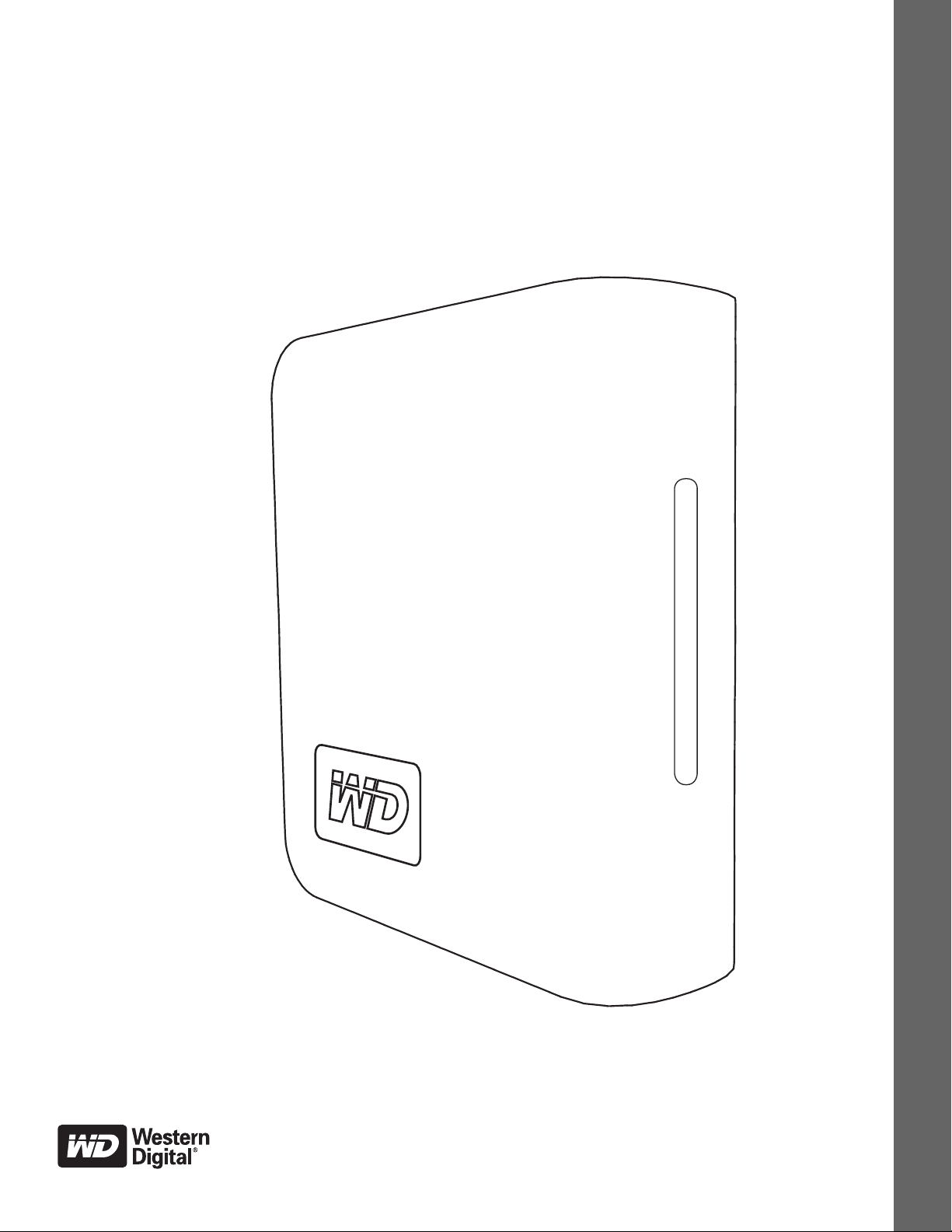
My Book
Studio Edition
使用者手冊
外置桌上型
®
™
Page 2
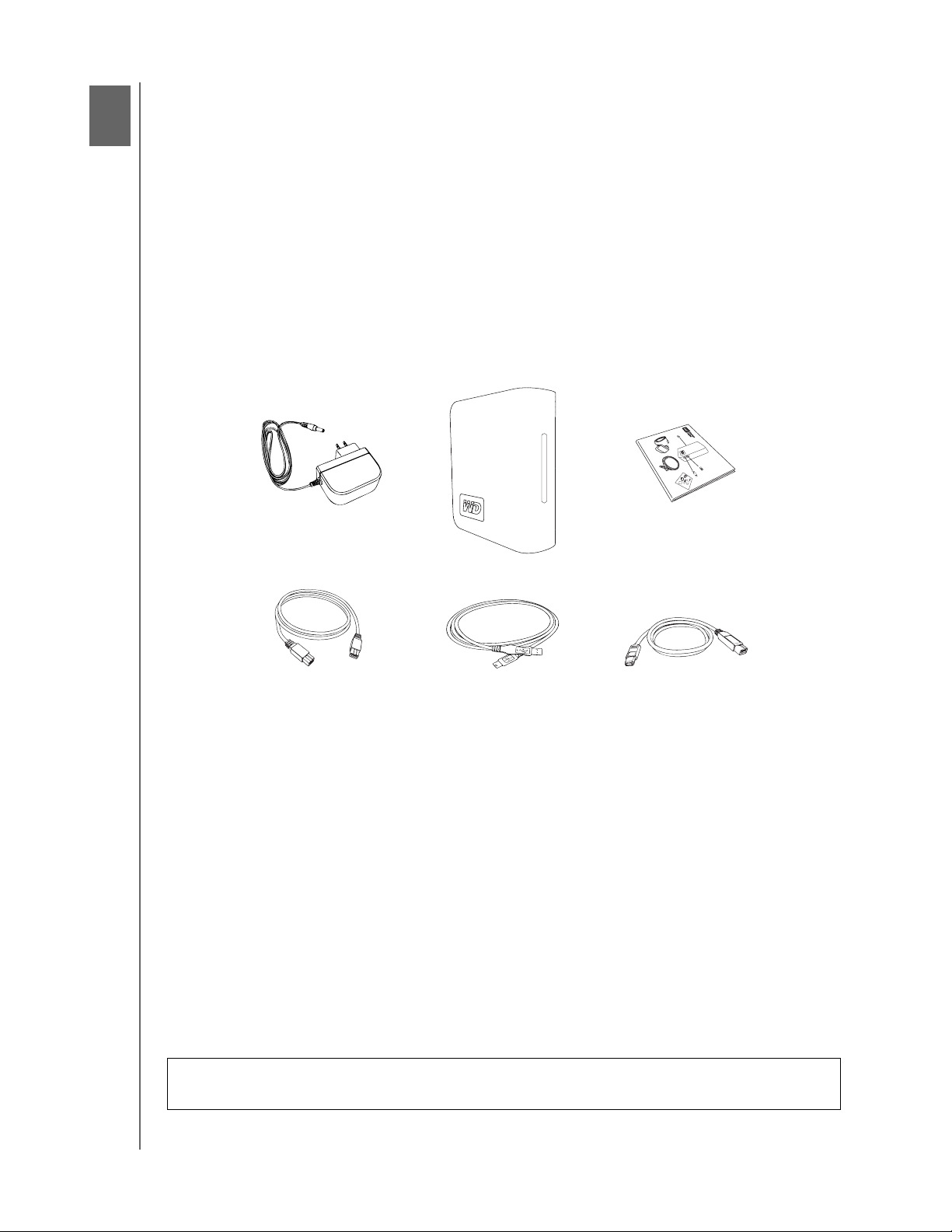
MY BOOK STUDIO EDITION
1
My Book Studio Edition
變電器
快速安裝指南
USB 纜線
FireWire 800 至 400 纜線
FireWire 800 纜線
使用者手冊
使用入門
感謝您購買本 WD 產品。 如需 WD 產品的最新資訊和消息,請造訪我們的網站 :
www.westerndigital.com。
套件內容
外置硬碟機
USB 纜線
FireWire
FireWire 800 轉 400 纜線 (9 針對 6 針 )
變電器
快速安裝指南
備份軟體 ( 僅用於 Macintosh
®
800 纜線 (9 針對 9 針 )
®
)
可選附件
如需更多本產品之可選附件的資訊,請造訪 store.westerndigital.com ( 僅適用於美
國 )。美國以外的國家或地區,請造訪 support.wdc.com。
相容性
Macintosh
下列任何一項 : 下列任何一項 :
Windows
– USB 埠 – USB 埠
– FireWire 800 或 400 埠 – FireWire 800 或 400 埠
– eSATA 埠或 eSATA 介面卡 – eSATA 埠或 eSATA 介面卡
Mac
注意 : 視用戶硬體配置和作業系統之不同,其相容性可能有一定差異。 若要在 Windows 平台上使用本裝置,
您需要先將其重新設定為 Windows 格式。請搜尋我們 support.wdc.com 上的知識庫 answer ID # 1550 並依照
提示的說明操作。
®
OS X 10.4.8 或更新版本
Windows 2000/XP/Vista
重要事項 : 若要取得最高的執行效能和穩定性,推薦您安裝最新的更新項目和
Service Pack (SP)。 請前往 「蘋果」選單選取 「軟體更新」。
®
®
使用入門 – 1
Page 3
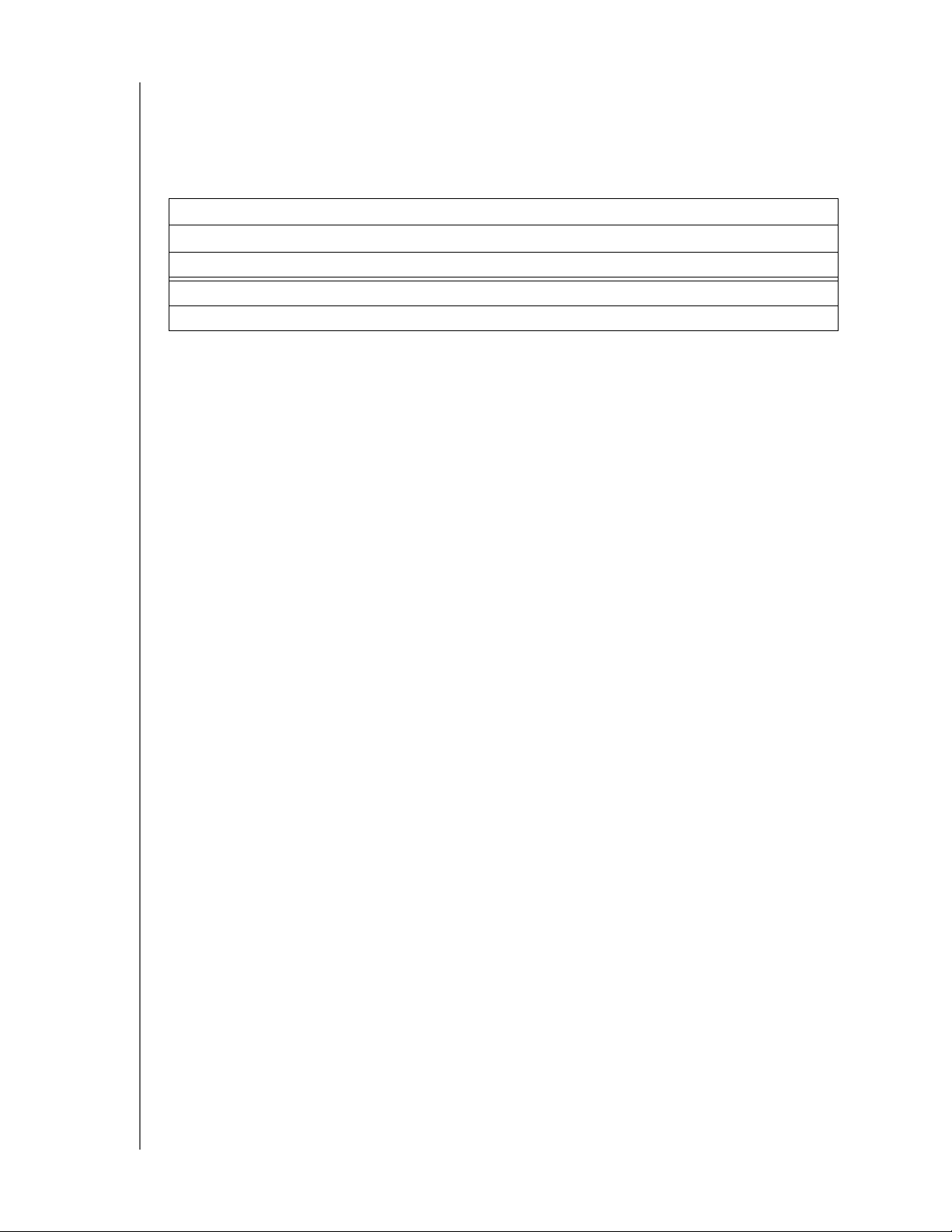
MY BOOK STUDIO EDITION
使用者手冊
記錄您的 WD 產品資訊
請將您新購買的 WD 產品序號和型號 ( 位於裝置背部面版的標籤上 ) 寫在下列表格
中。 請也寫上購買日期和其它附註,例如您的作業系統和版本。 這些資訊是產品設
定和技術支援所必需的。
序號 :
型號 :
購買日期 :
系統和軟體說明 :
註冊您的 WD 產品
您的 WD 產品在適用的保固期內可享有 30 天免費技術支援。 此 30 天的時期從您
第一次電話聯繫 WD 技術支援開始計算。 請在線上註冊 : register.wdc.com。
操作預防措施
WD 產品是精密的儀器,在打開包裹和安裝過程中請務必小心操作。 強烈地裝卸、
震動或晃動硬碟機都可能會導致其損毀。 在打開包裝和安裝外置儲存產品時,請注
意下列預防措施 :
請勿墜落或搖晃裝置。
裝置作用中時,請勿移動裝置。
請勿將 My Book 作為便攜式裝置使用。
為確保合適的空氣流通,請勿堵塞位於裝置底部、頂部或靠近密封處的氣孔。
請勿將任何可能會堵塞空氣流通的物件疊放於裝置頂部。
使用入門 – 2
Page 4

MY BOOK STUDIO EDITION
2
使用者手冊
關於您的 WD 硬碟機
硬碟機格式
本 WD 裝置已預先格式化為 HFS+ ( 日誌式 ) 格式以便與 Macintosh 作業系統相
容。若要將裝置重新格式化為 Windows 的格式,請造訪 support.wdc.com 並搜尋
我們的知識庫 answer ID# 1550。
重要事項 : 重新格式化 My Book 會清除其所有資料,包含預先載入的軟體。如果
您已有檔案儲存在 My Book 裡,請確保確保在重新格式化前先備份這些檔案。
LED 指示燈
電源 / 活動 LED 位於裝置前部面板的中間。LED 指示燈的功能如下所述。
電源 / 活動 LED
顯示情況 說明
一直亮著 電源開啟狀態或省電模式
快速閃爍 ( 大約 3 秒鐘 ) 轉換到系統待命
慢速閃爍 ( 每隔 5 秒鐘 ) 系統待命
上方下方交替閃爍 正在使用硬碟機
容量測量儀
USB 和 FireWire 模式
容量測量儀僅當安裝有其驅動程式和 WD Drive Manager 時才能使用,且其必須安
裝在每一台 My Book 所連接至的電腦上。容量測量儀會依照硬碟機使用情況自動
進行更新。
eSATA 模式
容量測量儀在 eSATA 模式無法使用。
關於您的 WD 硬碟機 – 3
Page 5

介面
LED
電源按鈕
FireWire 800/400 (x 2)
eSATA
USB 2.0
MY BOOK STUDIO EDITION
使用者手冊
FireWire 800 – 本裝置配備有兩個 FireWire 800 介面。FireWire 800 最大的資料
傳送速度可達
800 Mb/s
,透過使用特殊的介面卡 (例如本套件隨附的
FireWire 800
轉 400 纜線 ) 向後與 FireWire 400 相容。連線至 FireWire 400 裝置時,資料傳送
率以 FireWire 400 的速度執行 ( 最高 400 Mb/s)。
USB – 是大多數使用 Windows 電腦的業界標準介面。 高速 USB (USB 2.0) 支援的
資料傳送率最高達 480 Mb/s。USB 2.0 向後相容 USB 1.1。 連線至 USB 1.1 裝置
時,資料傳送率以 USB 1.1 的速度執行 ( 最高 1.5 Mb/s)。
eSATA - 最高可達 3 Gb/s 資料轉送。若要使用本介面,主機電腦上必須有 eSATA
PCI 卡或 eSATA 主機板埠。
關於您的 WD 硬碟機 – 4
Page 6

Kensington® 防竊鎖孔
MY BOOK STUDIO EDITION
使用者手冊
為了硬碟機的安全,本裝置配備有一個
安全纜線 (分開銷售)。如需更多
www.kensington.com
。
Kensington
Kensington
防竊鎖孔,其支援標準
Kensington
防竊鎖孔的資訊以及可選產品,請造訪
軟體 ( 僅用於 Mac)
裝置上預先載入的驅動程式工具程式和備份軟體僅與 Macintosh 作業系統相容。
若要安裝軟體,請依照第 6 頁 「連接裝置」 . 上的說明進行操作。
WD Anywhere Backup™
是一款簡單、一次性安裝的備份應用程式,它可讓您對資
料檔案進行日夜不間斷的防護。 其功能包含多目的地備份和簡單直觀的檔案復原。
WD Drive Manager 是一款針對 My Book 之自定的 WD 工具程式,其包含容量測
量儀和 SmartPower™ 的驅動程式。
關於您的 WD 硬碟機 – 5
Page 7

連接裝置
3
FireWire
USB
1
2
FireWire 或 USB
1. 打開您的電腦。
2. 連接硬碟機的電源線和 USB 或 FireWire
纜線。硬碟機會掛上至桌面並會出現
My Book 圖像。
3. 按兩下 My Book 硬碟機圖像。
4. 按兩下 WD_Mac_Tools 檔案夾。若有提
示,請從可用的檔案夾中選取語言。
5. 按兩下 WDDriveManager.dmg 安裝裝置
工具程式。
6. 按兩下 WD_Anywhere_Backup.dmg 安裝
包含的軟體。
MY BOOK STUDIO EDITION
使用者手冊
eSATA
1. 關閉電腦。
2. 如圖所示,連接變電器和 eSATA 纜線 ( 可選購 )。
3. 按下位於背部面板的電源按鈕,開啟 My Book。
4. 開啟電腦並開始使用 My Book。
注意 : 某些 eSATA 控制器可能會要求重新開機以識別裝置。
連接裝置 – 6
Page 8

MY BOOK STUDIO EDITION
44
使用者手冊
關閉 / 中斷裝置連線
SmartPower™
在 USB 或 FireWire 模式下,My Book 會隨電腦開關機而自動關閉及開啟電源。
SmartPower 在 eSATA 模式下無法使用。
重要事項 : 若要防止資料遺失,請在關閉硬碟機前,關閉所有使用中的視窗和應
用程式。
您也可以安全地關閉硬碟機而無須關閉電腦電源 :
將 My Book 圖像拖放至 「垃圾桶」圖像以將其正確地卸載。您可能會在電源 LED
閃爍時聽到硬碟機電源關閉的聲音。 當電源 LED 一直亮著時,您可以按一下
Power 按鈕或中斷硬碟機的電源線以便安全地關閉硬碟機。
eSATA 模式
1. 驗證所有檔案已儲存並且應用程式已關閉。
2. 關閉電腦。
3. 按下位於背部面板的電源按鈕,關閉硬碟機。
重要事項 : 在關閉硬碟機或中斷 eSATA 纜線前,先關閉電腦。透過 eSATA 連接
時,直接按下電源按鈕關閉硬碟機可能會導致資料損毀。
注意 : 在 eSATA 模式下,無法使用安全關閉或 SmartPower 功能。
關閉 / 中斷裝置連線 – 7
Page 9

MY BOOK STUDIO EDITION
45
使用者手冊
疑難排解
如果您在安裝或使用本產品時發生問題,請參閱本疑難排解部分,或造訪我們的支
援網站 : support.wdc.com 並搜尋我們的知識庫以瞭解更多說明。
如何操作
將硬碟機格式化為 Mac OS 格式
在 Windows XP 上安裝、分割磁碟和格式化硬碟機
在 Windows 2000 上安裝、分割磁碟和格式化硬碟機
取得並重新安裝 My Book 隨附的原裝軟體
將硬碟機格式化為 FAT32 檔案系統
同時在 Macintosh 和 PC 上使用硬碟機
常見問題 - 安裝
問 : 為什麼硬碟機沒有通電 ?
答 : 請確保硬碟機已插上電源。
問 : 為什麼無法在 「我的電腦」中或在電腦桌面上識別出硬碟機 ?
答 : 如果您的系統有 USB 2.0 PCI 介面卡,在連接您的 WD USB 2.0 外置儲存產品前,請確保其驅動程式已
正確安裝。 如果沒有正確安裝 USB 2.0 根集線器和主控制器驅動程式,系統將無法正確識別硬碟機。 請
連繫介面卡製造商取得其安裝程序。
Answer ID
287
207
34
1425
1364
291
問 : 如何對硬碟機為 Windows 進行磁碟分割和重新格式化 ?
答 : 有關推薦用於本裝置的格式,請從 support.wdc.com 搜尋我們的知識庫 answer ID 207。
問 : 為什麼資料傳送速率很慢 ?
答 : 您的系統可能是以 USB 1.1 的速度執行,這是由於沒有正確安裝 USB 2.0 介面卡的驅動程式或者系統不
支援 USB 2.0 所導致。
如果您的系統含有 PCI 插槽,您可以透過安裝 USB 2.0 PCI 介面卡取得高速 USB 傳送速率。 如需安裝程序和
更多相關資訊,請連繫卡製造商。
注意 : 如果有其它外置硬碟連接至 WD 產品,USB 頻寬會被共用而可能影響執行效能。
疑難排解 – 8
Page 10

MY BOOK STUDIO EDITION
6
使用者手冊
附錄
規範控制
FCC B 類資訊
依據 FCC 規則的第 15 部分,本裝置已經過測試並遵循 B 類數位裝置限制。 這些限制是設計為住宅安裝提供合理的保護,避免有害的干擾。
本裝置會產生、使用,並可輻射出無線電頻率能量,如果未遵循說明來安裝和使用,可能會對無線電或電視訊號導接收裝置產生有害的致干
擾。 但不保證在特定的安裝情況下不會產生干擾。 任何未經 WD 書面批准的變更或修改會導致使用者使用本設備的授權失效。
下列手冊是由美國聯邦傳播委員會 (Federal Communications Commission) 所提供,可能會對您有用 : How to Identify and Resolve Radio/TV
Interference Problems ( 如何鑑別和解決無線電 / 電視干擾問題 )。 本手冊保存編號為 No. 004-000-00345-4,可從美國政府印刷辦公室 (US
Government Printing Office, Washington, DC 20402) 取得。
CSA 注意事項
Cet appareil numérique de la classe B est conforme à la norme NMB-003 du Canada.
本 B 類數位裝置符合 Canadian ICES-003 標準。
Underwriters Laboratories Inc.
經美國和加拿大批准。 CAN/CSA-C22.2 No. 60950-1, UL 60950-1. 資訊技術設備 - 安全性 - 第 1 部分 : 一般需求 ( 檔案 E101559)。
本產品應由所列之有限的電源、雙絕緣的或直接插入標有 「NEC」或 「Class 2」標誌的電源插座提供電力。
歐洲 CE 規範
本產品已通過驗證,符合可適用的無線電頻率放射 EN55022 標準和一般免干擾 EN50082-1 標準。
保固資訊
取得服務
WD 重視您的商業並永遠嘗試為您提供最佳的服務。 如果您的產品需要維修,請連繫您原先購買本產品的經銷商,或造訪我們的產品支援網站
support.wdc.com 瞭解如何取得服務或退回材料授權 (Return Material Authorization,RMA) 的相關資訊。 如經判斷本產品有缺陷,您將取得一個
RMA 編號以及如何退回產品的的相關說明。 非授權的退回 ( 例如,使用未發放的 RMA 編號 ) 將會退回給您,並由您來承擔費用。 授權的退回
必須使用經過批准的包容器運送,預先付費並投保,郵寄至您的退回文書上所提供的地址。 請務必保留本產品原來所使用的包裝盒和包裝材
料,以用於存放或運送您的 WD 產品。 若確定要建立保固期,請透過 support.wdc.com 查閱保固期滿期限 ( 需要產品序號 )。 在持有產品期間,
WD 不應對無論任何原因所導致的資料遺失負責,亦不負責復原遺失的資料或放置在任何產品中的資料。
有限保固
WD 保證在五 (5) 年時期內 ( 除非法律另有要求 ),本產品在正常使用的情況下,不會有材料和工藝的缺陷而導致的故障,並因之符合 WD 的
規格。 本有限保固時期應從產品購買收據上所示的購買日期開始。 如果為以下情況,WD 應不對產品退回負責:產品從 WD 被盜竊,或所聲
稱的缺陷 a) 並未產生,b) WD 收到產品前,產品已損毀而無法正常地修復,或 c) 由於不當使用、未正確安裝、修改 ( 包含移除或塗改標籤和
打開或移除外殼,但按照 support.wdc.com 上可查到的適用的說明列出之有限的使用者可用產品和特殊修改所做操作除外 ),意外事故或被非
WD 的其他人持有期
修復或替換本產品。 上述 WD 保固應延伸至修復或替換的產品,以抵消適用的原始保固週期或從運送修復或替換的產品算起的九十 (90) 天,
取其中最長的期限。
上述有限的保固是 WD 的唯一保固,並且僅限於出售的新產品。 此處所提供的保固方法取代 a) 任何及所有其它保固方法,無論是書面、暗示
或法定的方法,包含但不限於,任何暗示的適銷性保固或特殊目的適用的保固,以及 b) 任何和所有針對
限於意外事故、因果關係或特殊損毀,或任何財務損失、利潤損失或費用產生、或出現資料遺失或與購買、使用產品或產品的效能相關的情
況,即使 WD 已被告知可能會產生的此類損毀。 在美國,某些州不允許排他性或對偶然事件的限制或由於因果關係而產生的損毀,因此以上
所述限制可能不適用於您。 本保固給予您指定的法律權利,根據不同的州的情況,您也可以享有其它權利。
間錯誤操作所導致。 根據以上指定的限制,您唯一且排他性的保固應該是,在 以上 所指定的保固期內且根據 WD 的選擇,
損毀之 WD 的義務和責任,包含但不
技術支援服務
如果您在安裝和正常使用本產品的過程中需要其它資訊或輔助說明,請造訪我們的產品支援網站
並搜尋知識庫。
如果要聯繫 WD 支援,請準備好您的 WD 產品序號、系統硬體和系統軟體版本。
support.wdc.com
www.westerndigital.com
800.ASK.4WDC North America
949.672.7199 Spanish
+800.6008.6008 Asia Pacific
+31.20.4467651 EMEA
Western Digital
20511 Lake Forest Drive
Lake Forest, California 92630 U.S.A.
WD
提供的資訊應視為是精確和可靠的;但
形式的專利侵權或協力廠商之其它權利行為負責。
保留無須通知而可以隨時變更規格的權利。
WD
Western Digital、WD、 WD 標誌及 My Book 為註冊商標;Studio Edition 和 SmartPower 為 Western Digital
Technologies, Inc. 之商標。此處可能提及的其它標誌屬於其它公司所有。
© 2008 Western Digital Technologies, Inc. 保留一切權利。
4779-705002-T01 Oct 2008
WD
不承擔對本產品的使用責任,亦不對由於本產品之使用而導致之任何
WD
不暗示授予任何使用許可或其它任何
support.wdc.com
WD
的專利或專利權。
附錄 – 9
